Beim Verbindungsaufbau mit dem Remotedesktop Unter Windows kann es manchmal vorkommen, dass CredentialUIBroker.exe 0xc000027b-Fehler. Dieser Fehler tritt anscheinend nur unter Windows Server-Betriebssystemen auf und tritt auch auf anderen Rechnern ohne Server-Betriebssystem auf. Möglicherweise wird die folgende Fehlermeldung angezeigt:
![Credentialuibroker.exe-Remotedesktopfehler In Windows [Fix] 1 Credentialuibroker.exe-Remotedesktopfehler](https://www.thewindowsclub.com/wp-content/uploads/2023/10/CredentialUIBroker-remote-desktop-error.png) Wenn Sie die Ereignisanzeige öffnen, werden möglicherweise die folgenden Details dieses Fehlers angezeigt:
Wenn Sie die Ereignisanzeige öffnen, werden möglicherweise die folgenden Details dieses Fehlers angezeigt:
![Credentialuibroker.exe-Remotedesktopfehler In Windows [Fix] 2 Credentialuibroker.exe-Remotedesktopfehler](https://www.thewindowsclub.com/wp-content/uploads/2023/10/CredentialUIBroker-exe-remote-desktop-error.png)
Was ist der Remotedesktopfehler CredentialUIBroker.exe?
CredentialUIBroker.exe oder Credential Manager-Benutzeroberflächenhost ist eine ausführbare Datei und eine wichtige Software, deren Hauptaufgabe darin besteht, Anmeldeinformationen zu verwalten und sicher zu speichern. Beispielsweise Benutzernamen und Passwörter für mehrere Benutzerkonten auf dem System. Systeme oder Anwendungen können sie also bei Bedarf aus dieser Datei abrufen.
Da es sich um einen kritischen Prozess handelt, sollte er nicht entfernt oder deaktiviert werden, da er sonst zu Systeminstabilität und anderen Fehlern führen kann. Manchmal funktioniert die EXE-Datei jedoch nicht mehr, weil Dateien fehlen oder beschädigt sind. Dies kann zu einem CredentialUIBroker.exe-Remotedesktopfehler unter Windows. Einige der anderen Gründe, die diesen Fehler auslösen können, sind:
- Beschädigte oder beschädigte CredentialUIBroker.exe oder zugehörige Systemdateien
- Wenn die Datei in böswilliger Absicht von einem schädlichen Programm oder versehentlich von einem legitimen Programm gelöscht wird.
- Ein Konflikt zwischen Windows Education N (x86-Version) und seinen freigegebenen Dateien und einem anderen Programm.
- Windows Education N (x86-Version) ist beim Download oder der Installation beschädigt.
Einige der häufigsten Fehler im Zusammenhang mit CredentialUIBroker.exe sind die folgenden:
- CredentialUIBroker.exe-Programmfehler.
- Fehlerhafter Anwendungspfad: CredentialUIBroker.exe.
- CredentialUIBroker.exe nicht gefunden.
- CredentialUIBroker.exe kann nicht gefunden werden.
- Startfehler in der Anwendung: CredentialUIBroker.exe.
Beheben Sie den CredentialUIBroker.exe-Remotedesktopfehler 0xc000027b unter Windows
Der Remotedesktopfehler CredentialUIBroker.exe unter Windows sperrt Sie aus Ihrem Konto aus, und das kann frustrierend sein. Die meisten Benutzer haben keine Ahnung, was der CredentialUIBroker.exe-Prozess ist, und sind daher ratlos. Jetzt, da Sie wissen, dass es sich um einen wichtigen und völlig sicheren Prozess für das Windows-Betriebssystem handelt und Sie den Grund für den Fehler kennen, sind hier einige Methoden, mit denen Sie versuchen können, das Problem zu beheben.
- Führen Sie SFC- und DISM-Scans aus
- Aktualisieren Sie das Windows-Betriebssystem, die Gerätetreiber und die RDP-Software
- Ersetzen Sie die EXE-Datei durch eine neue Kopie
- Gespeicherte Anmeldeinformationen entfernen
- Zusätzliche Methoden zur Fehlerbehebung
1]SFC- und DSM-Scan ausführen

Wenn fehlende oder beschädigte Systemdateien ein Grund dafür sind, dass bei Ihnen unter Windows der Remotedesktopfehler CredentialUIBroker.exe auftritt, können Sie versuchen, die Systemdienstprogramme „System File Checker“ und anschließend das Tool DISM auszuführen.
Während der SFC-Scan (System File Checker) die fehlenden Dateien ersetzt oder beschädigte Dateien repariert, behebt das DISM-Tool eine Beschädigung des Windows-Komponentenspeichers oder ein defektes Windows-Image.
Lesen: Wie findet man heraus, was ein Windows-Prozess macht?
2]Aktualisieren Sie das Windows-Betriebssystem, die Gerätetreiber und die RDP-Software
![Credentialuibroker.exe-Remotedesktopfehler In Windows [Fix] 3 Manuelles Herunterladen Von Windows-Updates In Windows 11](https://www.thewindowsclub.com/wp-content/uploads/2021/10/Download-Windows-Updates-manually-in-Windows-11.jpg)
Sie sollten Ihr Windows-Betriebssystem, die Gerätetreiber und die RPD-Software aktualisieren.
Es mag unzusammenhängend klingen, aber manchmal neigen Grafikkartentreiber dazu, einen Konflikt mit der Datei CredentialUIBroker.exe zu verursachen und den Remotedesktopfehler unter Windows auszulösen. Daher wird empfohlen, die Grafiktreiber unbedingt auf die neueste Version zu aktualisieren, um den Fehler zu beheben.
3]Ersetzen Sie die EXE-Datei durch eine neue Kopie
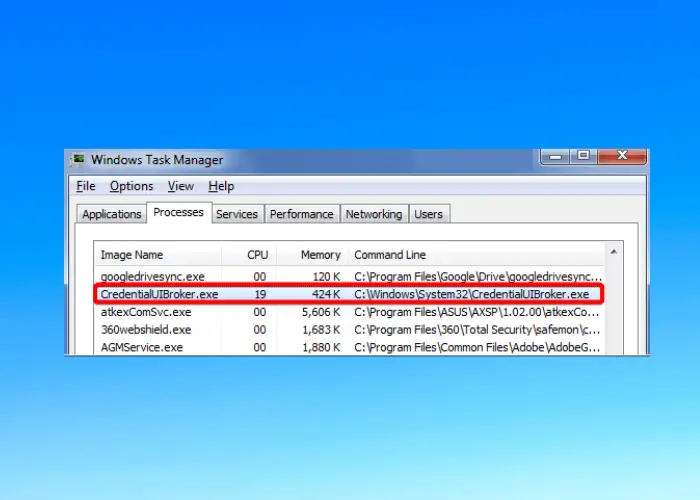
Wenn der SFC- und der DISM-Scan den Fehler nicht beheben können, was unserer Meinung nach unwahrscheinlich ist, können Sie die CredentialUIBroker.exe durch eine neue Kopie ersetzen. Dazu können Sie die Datei von einem anderen fehlerfreien System kopieren, sie in das System32-Ordner, und ersetzen Sie die alte Datei.
Sie können die EXE-Datei auch von einer vertrauenswürdigen Quelle herunterladen.
Lesen: So weisen Sie in Windows den Standardanmeldeinformationsanbieter zu
4]Gespeicherte Anmeldeinformationen entfernen
Wenn der Fehler besagt, dass der RDP-Server gespeicherte Anmeldeinformationen nicht zulässt, da der Server nicht vollständig überprüft wurde, könnte dies auf ein fehlerhaftes/abgelaufenes Zertifikat hinweisen. Entfernen Sie in diesem Fall Ihre gespeicherten Anmeldeinformationen und der Fehler sollte behoben sein.
Lesen: Ihre Anmeldeinformationen haben in Remote Desktop nicht funktioniert
5]Zusätzliche Methoden zur Fehlerbehebung
Lesen: Ihre Remotedesktopdienste-Sitzung wurde beendet
Wie behebe ich den Remotedesktopfehler?
Um den Remotedesktopfehler zu beheben, sollten Sie zunächst überprüfen, ob die Konfiguration des Betriebssystems (OS) korrekt ist. Wenn das Betriebssystem in Ordnung ist, können Sie überprüfen, ob die Netzwerkverbindung einwandfrei funktioniert oder ob die Firewall die Anwendung blockiert. Überprüfen Sie außerdem, ob die Remotedesktopeinstellungen korrekt sind. Stellen Sie gleichzeitig sicher, dass der Zugriff auf den Remotedesktop aktiviert ist und dass Sie gültige Benutzeranmeldeinformationen verwenden.
Lesen: Credential Manager UI Host antwortet nicht RDP-Fehler
Warum funktionieren meine Anmeldeinformationen in RDP nicht?
Wenn Ihre Anmeldeinformationen auf dem Remotedesktop (RDP) nicht funktionieren, kann es sein, dass das Netzwerkprofil auf öffentlich eingestellt ist. Dies bedeutet, dass Ihr Computer an öffentlichen Hotspots geschützt ist und eingehende Verbindungen blockiert.






